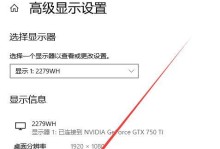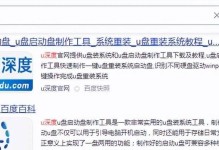在电脑安装操作系统时,有时候需要使用U盘来进行安装。本文将详细介绍电脑开机进入U盘装系统的步骤,帮助读者轻松完成操作系统的安装。

一、准备工作:获取合适的U盘和操作系统安装文件
在开始操作系统的安装之前,首先需要准备一个容量适中的U盘,并下载所需的操作系统安装文件。确保U盘空间足够,并从官方网站或可靠的渠道下载操作系统的ISO镜像文件。
二、制作启动U盘:使用专业软件制作启动盘
将准备好的U盘插入电脑,然后使用专业软件来制作启动U盘。常用的软件有Rufus、UltraISO等,选择一款适合自己的软件,并按照软件的指引进行操作。
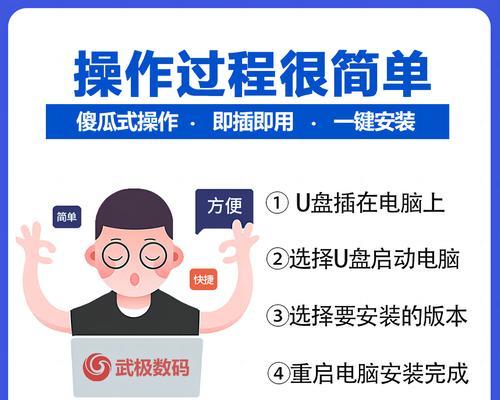
三、BIOS设置:进入电脑的BIOS界面
重启电脑,同时按下开机键上方的F2、F10、Del等键,进入电脑的BIOS界面。不同品牌的电脑可能使用不同的按键进入BIOS界面,可以在启动时按下提示的按键。
四、调整启动顺序:将U盘设置为第一启动项
在BIOS界面中,找到“Boot”或“启动项”等选项,并进入。将U盘选项移动到第一启动项的位置,确保电脑在开机时优先从U盘启动。
五、保存并退出:将设置保存并重启电脑
在BIOS界面中,找到保存设置的选项,一般是按下F10键或选择相应的菜单项保存设置。之后,选择退出选项并重启电脑,此时电脑将会从U盘启动。

六、开始安装:选择安装操作系统的方式
当电脑重新启动时,会出现安装操作系统的界面。根据提示,选择相应的语言和操作系统版本,并点击“安装”按钮开始安装过程。
七、接受协议:阅读并同意用户协议
在安装过程中,会要求阅读并同意相关的用户协议。仔细阅读协议内容,并勾选同意选项后,点击“下一步”。
八、选择磁盘分区:进行磁盘分区和格式化
根据自己的需求,选择磁盘分区的方式。可以选择默认分区或手动分区,同时进行格式化操作。注意备份重要数据,以免误操作导致数据丢失。
九、等待安装:耐心等待操作系统的安装
安装过程会需要一定的时间,请耐心等待。期间,电脑可能会多次重启,这是正常现象。不要中途断电或强制关机,以免影响安装过程。
十、完成设置:设置用户名和密码等信息
安装完成后,系统会要求设置用户名、密码等信息。根据提示进行设置,并根据自己的需求选择是否开启密码保护等功能。
十一、驱动安装:安装必要的硬件驱动程序
安装系统后,需要安装相应的硬件驱动程序,以确保电脑的正常运行。可以从官方网站或主板/显卡/声卡等硬件厂商的官方网站下载最新的驱动程序进行安装。
十二、更新系统:进行系统更新和补丁安装
及时更新操作系统是保持系统安全和稳定运行的重要步骤。连接网络后,通过WindowsUpdate或系统提供的更新工具进行系统更新和补丁安装。
十三、安装常用软件:根据需求安装常用软件
根据个人需求,在系统安装完成后,可以选择安装常用的软件。如办公软件、浏览器、音视频播放器等,以满足个人工作和娱乐需求。
十四、数据迁移:备份和迁移原有数据
如果之前有重要的数据存储在电脑中,可以通过备份工具将数据备份至其他存储设备,并在系统安装完成后进行数据迁移。
十五、成功使用U盘装系统,享受畅快体验
通过以上步骤,成功进入U盘装系统,顺利完成操作系统的安装。现在,您可以尽情享受电脑带来的畅快体验了。